MAG-250 IP set-top ሣጥን ነው። የታመቀ ግን ኃይለኛ መሳሪያ ሰፊ የመልቲሚዲያ አገልግሎቶችን ይሰጣል።
IP set-top ሣጥን መግለጫ
MAG-250 ሰውነቱ ትንሽ እና የሚያምር ነው። የፊት ፓነል የዩኤስቢ ማገናኛ፣ የኢንፍራሬድ የርቀት መቆጣጠሪያ ተቀባይ እና ተጠባባቂ አመልካች ይዟል። የኋላ ፓነል ተጨማሪ ዩኤስቢ፣ ኤችዲኤምአይ፣ ኤተርኔት፣ የተቀናጀ የቪዲዮ እና የድምጽ ውፅዓት፣ ዲጂታል የድምጽ ውፅዓት እና የኃይል ማገናኛ አለው። የጎን ፓነሎች ለአየር ማናፈሻ ተሰጥተዋል።
ከMAG-250 በስተቀር፣ የሚያካትተው፡
- RCA ኦዲዮ እና ቪዲዮ ገመድ፤
- የርቀት መቆጣጠሪያ፤
- ሁለት AAA ባትሪዎች፤
- የውጭ ሃይል አቅርቦት።

MAG-250 መግለጫዎች
መሣሪያው ይፈቅዳል፡
- HD ቪዲዮ አጫውት፤
- የባለብዙ ስርጭት ዥረቶችን ይመልከቱ፤
- የቲቪ ቻናሎች ዝርዝር ይፍጠሩ፤
- ከአውታረ መረቡ አስቀድሞ የተዘጋጀ የሰርጦች ዝርዝር ያውርዱ፤
- ቅድመ-እይታ ያሳያል፤
- እንደ YouTube፣ Picassa፣ ወዘተ የመሳሰሉ የኢንተርኔት አገልግሎቶችን ያግኙ፤
- የውጭ መሳሪያዎችን በዩኤስቢ ያገናኙ፣ ፍላሽ አንፃፊ፣ ዋይ ፋይ አስማሚ፣ ኪቦርድ፣ አይጥ፣ ወዘተ ጨምሮ።
- ኦዲዮ እና ቪዲዮ በተለያዩ ቅርጾች ያጫውቱ፤
- የJPEG፣ PNG፣ BMP፣ GIF፣ RAW ደረጃዎች ፎቶዎችን መመልከት፤
- MPEG2፣ H264፣ WMV9፣ MPEG4P2፣ VC-1 የቪዲዮ ዥረቶችን መፍታት፤
- MP3፣ AC-3፣ MPEG2-audio፣ MPA፣ M4A፣ WAV፣ Ogg፣ AAC የድምጽ ዥረቶችን መፍታት፤
- የቪዲዮ ቅርጸቱን በቴሌቪዥኑ ወደሚደገፍ ቅርጸት ቀይር፤
- ሚዲያን ከUPnP አገልጋዮች ያጫውቱ፤
- ሚዲያን ከዩኤስቢ ያጫውቱ።
ኤችዲ ቪዲዮን ማየት የሚቻለው የኤችዲኤምአይ ማገናኛ ባለው የቲቪ ተቀባዮች ላይ ብቻ ነው። በዚህ አጋጣሚ፣ በ set-top ሣጥን ውስጥ ያልተካተተ የኤችዲኤምአይ ገመድ ያስፈልግዎታል።
የተቀናበረውን የቪዲዮ ውፅዓት መጠቀም ኤችዲ ቻናሎችን እንዲያዩ አይፈቅድልዎም። የሚታዩት በኤስዲ ጥራት ነው።

የማገናኛዎች ምደባ
የሚከተሉት ውጤቶች በኋለኛው ፓነል ላይ ይገኛሉ፡
- USB 2.0 ለማገናኘት ፍላሽ አንፃፊ፣ ዋይ ፋይ አስማሚ፣ ኪቦርድ፣ አይጥ፣ ወዘተ.
- ኢተርኔት ለ100Mbps ባለገመድ ላን ግንኙነት።
- ከቲቪ ተቀባይ ጋር ለመገናኘት HDMI።
- S/PDIF ወደ ድምጽ ማጉያ ስርዓት ለመገናኘት።
- AV - ከቲቪ ጋር በአርሲኤ ገመድ ለማገናኘት የተቀናጀ የቪዲዮ ውፅዓት።
- ዲሲ - 5V ሃይል አያያዥ።

የአውታረ መረብ ግንኙነት
MAG-250ን ለስራ ለማዘጋጀት የሚቀጥለው እርምጃ ግንኙነቱን ማዋቀር ነው።ወደ ኢንተርኔት. ሁለት አማራጮች አሉ፡
- ቀጥታ የአውታረ መረብ ግንኙነት፤
- በራውተር በኩል።
MAG-250ን በራውተር ሲያገናኙ አሰራሩ እንደሚከተለው ነው።
- የኤተርኔት ኔትወርክ ገመዱን ከተጓዳኙ የ set-top ሣጥን እና ራውተር ማገናኛ ጋር ያገናኙ።
- የኤችዲኤምአይ ገመድ ከ MAG-250 ማገናኛ እና ከቴሌቪዥኑ ጋር ያገናኙ። የኤችዲኤምአይ ግብአት ከሌለ፣እባክዎ የኤቪ ኬብል እና የቴሌቪዥኑን ጥምር ግብአት ይጠቀሙ።
- የኃይል አቅርቦትን ያገናኙ።
- ራውተሩን ያዋቅሩ።
- ቴሌቪዥኑን ያብሩ እና የሲግናል ምንጩን (ምንጭ፣ HDMI ወይም INPUT) ለመምረጥ የርቀት መቆጣጠሪያውን ይጠቀሙ።

MAG-250 በኤችዲኤምአይ ገመድ ከተገናኘ INPUT ወይም SOURCE የሚለውን ቁልፍ ከተጫኑ በኋላ የኤችዲኤምአይ ሲግናል ምንጭ ይምረጡ። በስብስብ ከሆነ፣ በሩቅ መቆጣጠሪያው ላይ AV ን መጫን ያስፈልግዎታል።
የመጀመሪያ አጠቃቀም እና ቅድመ ዝግጅት
የኤሌክትሪክ ገመዱ ሲገናኝ የስፕላሽ ስክሪኑ በስክሪኑ ላይ ይታያል። የ set-top ሣጥን ሶፍትዌር በ1 ደቂቃ ውስጥ በራስ-ሰር ይጫናል። የፖርታል አውርድ መስኮት ከታየ በኋላ በርቀት መቆጣጠሪያው ላይ ያለውን SETUP ቁልፍን ይጫኑ። የ MAG-250 ፖርታል መውረድ ይጀምራል። በእሱ መጨረሻ, የቅንብሮች መስኮቱን ለመጥራት የ SETUP ቁልፍን እንደገና መጫን አለብዎት. በ "አጠቃላይ" ክፍል ውስጥ የ NTP አገልጋዮችን ይፈትሹ እና MAG-250 በ "ሰርቨሮች" ክፍል ውስጥ ያዋቅሩት. በምናኑ ውስጥ "የቪዲዮ ቅንጅቶች - የቪዲዮ ውፅዓት ሁነታ" በቴሌቪዥኑ የሚደገፈውን ሁነታ ይምረጡ፡
- PAL - የኤቪ ግቤት ላላቸው መሳሪያዎች፤
- 720p - ለቲቪ ተቀባዮች HDMI ግብአት እና ለኤችዲ ዝግጁ ሁነታ ድጋፍ፤
- 1080i -የኤችዲኤምአይ ግብአት እና ባለ ሙሉ HD ድጋፍ ላላቸው መሳሪያዎች።
የእርስዎ ቲቪ በምን አይነት ሁነታዎች እንደሚደግፍ በተጠቃሚ መመሪያው ማወቅ ይችላሉ።
በ"ግራፊክ ጥራት" ሜኑ ውስጥ የፖርታል ሼል ጥራትን ያቀናብሩ፣ ዋጋውም ለ16፡9 ቲቪዎች ከሚችለው ከፍተኛው 1280x720 ጋር እንዲዋቀር ይመከራል። ለውጦቹ ተግባራዊ እንዲሆኑ "እሺ" የሚለውን ቁልፍ ጠቅ ማድረግ እና "set-top" የሚለውን ሳጥን እንደገና ማስጀመር አለብዎት. እንደገና ከተጫነ በኋላ ወደ ፖርታሉ ለመግባት የተጠቃሚ ስም እና የይለፍ ቃል ሊጠየቅ ይችላል። የ set-top ሣጥን ለተሻለ አሠራር በ "የላቁ መቼቶች - የግቤት ቋት መጠን" ክፍል ውስጥ የቋት እሴቱን ወደ 1000 ማቀናበር አለብዎት.ይህ ውሂብን አስቀድመው ለመጫን ያስችልዎታል, ይህም ስህተቶች በሚከሰቱበት ጊዜ በስርጭቱ ውስጥ መቆራረጥን ያስወግዳል.
የሴት-ቶፕ ሣጥን ከተበላሸ፣ተገቢ ያልሆኑ የቪዲዮ መለኪያዎች ሲመረጡ፣ቡት ጫኚው ጥቅም ላይ ይውላል። የእሱ ምናሌ የቲቪ ማሳያውን ጥራት ፣የቪዲዮ ውፅዓት ሁነታን ፣ወዘተ እንዲያዋቅሩ ይፈቅድልዎታል ።ወደ ምናሌው ለመግባት ፣የ set-top ሣጥን ሲጠፋ ኃይሉን ማብራት ያስፈልግዎታል ፣ፊትለፊት ላይ ያለውን የኃይል ቁልፍ ተጭነዋል። ፓነል. መውጫው በምናሌ ንጥል "ውጣ እና አስቀምጥ" ወይም "ውጣ እና አታስቀምጥ" በሚለው በኩል ይከሰታል።

የማስተካከያ ቻናሎች
የሚቀጥለው ጥያቄ በ MAG-250 ተጠቃሚዎች የሚጠየቀው አጫዋች ዝርዝር እንዴት መጨመር ይቻላል? ይህንን ለማድረግ የ m3u ፋይልን ወደ ፍላሽ አንፃፊ ማስቀመጥ እና የኋለኛውን ወደ ዩኤስቢ ወደብ ማስገባት ያስፈልግዎታል. በዩኤስቢ ድራይቭ ላይ ወደ የእይታ ቅጽ ይሂዱ እና አጫዋች ዝርዝር ይምረጡ። በ UTF-8 ቅርጸት ለማስቀመጥ ከጠየቁ በኋላ እሺ የሚለውን ቁልፍ በመጫን ያረጋግጡ። መደመርአጫዋች ዝርዝር ተጠናቋል።
የቴሌቭዥን ቻናሎችን ዝርዝር ማከልም የሚቻለው ቀጥታ ማገናኛን በመግለጽ ነው። ይህንን ለማድረግ ወደ "የቴሌቪዥን ጣቢያዎች" ክፍል ይሂዱ, "ምናሌ" የሚለውን ቁልፍ ይጫኑ, → ን ይጫኑ እና "አጫዋች ዝርዝር አውርድ" የሚለውን ክፍል ይምረጡ. ሊንኩን ለማስገባት ከጥቆማው በኋላ የርቀት መቆጣጠሪያው ላይ ያለውን የKB ቁልፍ ተጫን እና አገናኙን ለመመዝገብ ረዳት ቁልፍ ሰሌዳውን ተጠቀም።
የቲቪ ትዕይንቶችን መመልከት
ቻናሎችን ለፈጣን እና ቀላል ፍለጋ እና በመካከላቸው ለመቀያየር የርቀት መቆጣጠሪያውን በእይታ ሞድ ላይ “እሺ”ን በመጫን እና “ቴሌቪዥን” የሚለውን ክፍል በመምረጥ “የቲቪ ቻናሎች ሜኑ” ይጠቀሙ።.
የቴሌቭዥን ጣቢያ ሜኑ የሚከተሉትን ዋና ዋና ክፍሎች ያቀፈ ነው፡
- የላይኛው መስመር የአሁኑን ተጠቃሚ፣የዝርዝር ገጽን፣የሳምንቱን ቀን፣ቀን እና ሰዓት ያሳያል፤
- የሰርጥ ምድቦች፣ያለፉት፣አሁን እና መጪ ፕሮግራሞች፤
- የአሁኑ ፕሮግራም ጊዜ አመልካች፤
- የነቃ መቆጣጠሪያ አዝራሮች።
በርቀት መቆጣጠሪያው ላይ ያሉት የማውጫ ቁልፎች በቡድን ወይም በቻናሎች ዝርዝር ውስጥ እንዲያስሱ ያስችሉዎታል። "ገጽ ፔጅ" ወደ ዝርዝሩ ቀጣይ ገጽ እንድትሸጋገር ይፈቅድልሃል። የቴሌቪዥን ፕሮግራሞችን በሚመለከቱበት ጊዜ የ ↑ እና ↓ አዝራሮች የተመረጠውን ምድብ የቴሌቪዥን ጣቢያዎችን እንዲቀይሩ ያስችሉዎታል. ቻናልን ከፍተው የርቀት መቆጣጠሪያውን "INFO" ቁልፍ በመጫን እርዳታ ሲደውሉ ስለ ስሙ ፣ ስለ ወቅታዊው ፕሮግራም ፣ የሳምንቱ ቀን ፣ የሰዓት እና የአውድ ቁልፎች መረጃ የያዘ ቅጽ በማያ ገጹ ግርጌ ላይ ይታያል ።. የተመለስ ቁልፍ ወደ ቀድሞው የቴሌቪዥን ጣቢያ እንድትመለስ ይፈቅድልሃል። የሰርጡ ዝርዝር ቁጥር አለው፣ ስለዚህ ምርጫው ተራውን በመተየብ ሊመረጥ ይችላል።ቁጥር።
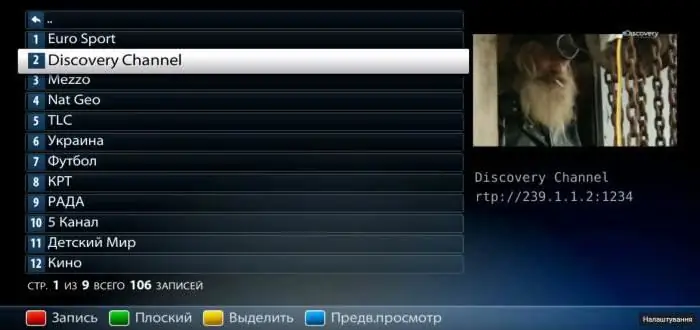
አስታዋሽ አዘጋጅ
ማየት ለሚፈልጉት ፕሮግራም ወይም ፊልም አስታዋሽ ማዘጋጀት ይችላሉ። ስርጭት ለመጀመር ጊዜው ሲደርስ MAG-250 ወደተገለጸው ቻናል እንዲቀይሩ ይጠይቅዎታል።
ይህን ለማድረግ እነዚህን ደረጃዎች ይከተሉ፡
- በምናሌው ውስጥ ቻናል ምረጥ እና ወደ ሚመጡ ፕሮግራሞች ዝርዝር ሂድ፤
- የፍላጎት ፕሮግራሙን ለመምረጥ በርቀት መቆጣጠሪያው ላይ ያሉትን የማውጫ ቁልፎች በመጠቀም፤
- አስታዋሽ በ"እሺ" ቁልፍ ያዘጋጁ።
በፕሮግራሙ ላይ ምልክት ይታያል። ለመሰረዝ “እሺ”ን እንደገና ይጫኑ። የርቀት መቆጣጠሪያው ላይ ሰማያዊውን ቁልፍ በመጫን የማስታወሻዎች ዝርዝር ሁል ጊዜ ሊታይ ይችላል።
ሰርጡ በርካታ የኦዲዮ ትራኮች ካሉት፣ በርቀት መቆጣጠሪያው ላይ ባለው ቢጫ ቁልፍ በመካከላቸው መቀያየር ይችላሉ።
የቪዲዮ ቅርጸት ሁነታን ለመምረጥ በርቀት መቆጣጠሪያው ላይ ያለውን አረንጓዴ ቁልፍ በቅደም ተከተል ይጫኑ።
መገለጫዎችን እና ምድቦችን ፍጠር
MENU ን ይጫኑ እና ወደ "ተወዳጆች" ምናሌ ይሂዱ፣ እሱም የሚከተሉትን ተግባራት ይዟል፡
- የሰርጥ ምድቦችን ለመፍጠር እና ዝርዝራቸውን ለማርትዕ "ተወዳጆችን አስተዳድር"።
- "መገለጫዎችን አቀናብር" መገለጫዎችን ለመፍጠር እና ለእያንዳንዱ ተጠቃሚ ለማበጀት የሚገኙ የሰርጥ ምድቦችን ወደ መገለጫዎች በመመደብ።
- ንቁውን መገለጫ ለመቀየር "መገለጫ ቀይር"።
ከአንድ በላይ set-top ሣጥን ጥቅም ላይ ከዋለ፣መገለጫዎችን እና ተወዳጆችን በአንድ ላይ ማስተዳደር በቂ ነው።
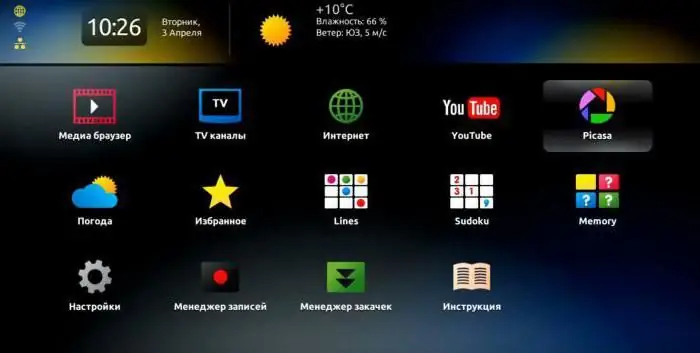
ፋይሎችን ከፍላሽ አንፃፊ ወይም ውጫዊ አንፃፊ MAG-250 ይመልከቱ
መመሪያበፍላሽ ማህደረ ትውስታ ወይም በውጫዊ አንፃፊ ላይ የቪዲዮ እና የድምጽ ፋይሎችን በማስጀመር። በመጀመሪያ ደረጃ ፍላሽ አንፃፉን ከዩኤስቢ ወደብ ጋር ማገናኘት ያስፈልግዎታል. የርቀት መቆጣጠሪያ አዝራሩን በመጠቀም የአገልግሎቱን ሜኑ በመደወል የ set-top ሳጥኑን ወደ ሚዲያ ማጫወቻ ሁነታ ይቀይሩ። ተጨማሪ አገልግሎቶችን ከጫኑ በኋላ በዩኤስቢ አንጻፊ ላይ ፋይሎችን የመመልከቻ ቅጽ ይመጣል ፣ በዚህ ውስጥ የዩኤስቢ ዲስክ አቃፊን መምረጥ አለብዎት። የAV አቃፊው የሚዲያ አገልጋይ ፋይሎችን ይዟል። ሠንጠረዡ አሁን ባለው ማውጫ ውስጥ ያሉትን ፋይሎች ያሳያል. በግራ በኩል እያንዳንዱ መስመር የእነሱን አይነት የሚያመለክት አዶ ይዟል. ከቅጹ ጋር ለመስራት የበለጠ ምቹ ለማድረግ የዩኤስቢ ቁልፍ ሰሌዳ መጠቀም ይችላሉ። ተጫዋቹን ለመቆጣጠር የርቀት መቆጣጠሪያውን እና የቁልፍ ሰሌዳውን መጠቀም ይችላሉ። ፋይል ለማስኬድ ወይም አቃፊ ለማስገባት ጠቋሚውን በላዩ ላይ በማድረግ መስመር ይምረጡ እና በሪሞት መቆጣጠሪያው ላይ "እሺ" ወይም በቁልፍ ሰሌዳው ላይ "Enter" ን ይጫኑ። ወደ " በመሄድ ወደ ከፍተኛ ደረጃ መመለስ ይችላሉ.." እና ምርጫውን በ "እሺ" ወይም "አስገባ" ቁልፍ ማረጋገጥ. የፍላሽ ማህደረ ትውስታውን ማላቀቅ ከፈለጉ በማንኛውም ጊዜ ማድረግ ይችላሉ።
ይዘት አጫውት
ፋይሉን ሲመለከቱ ወይም ሲያዳምጡ የአቀማመጥ ቅፆቹን ለመጥራት በርቀት መቆጣጠሪያው ላይ ያሉትን የማውጫ ቁልፎችን ይጫኑ። ቅጹ የሚከተለውን ይዟል፡
- ትክክለኛው የቦታ ጊዜ፤
- የደረጃ ዋጋ በሰከንዶች ውስጥ፤
- የይዘት መልሶ ማጫወት ቆይታ፤
- የአሁኑ ቦታ ጠቋሚ።
የ← እና → አዝራሮች እያንዳንዱ ፕሬስ አሁን ያለውን ቦታ በ1 እርምጃ ይለውጠዋል፣ እሴቱ በ↑ እና ↓ ቁልፎች ከ5 ወደ 900 ሰከንድ ሊቀየር ይችላል። ነባሪው ደረጃ 60 ሴ. የአሰሳ አዝራሮች የመጀመሪያው መጫን የይዘቱን መልሶ ማጫወት ያቆማልተጠቃሚው የአቀማመጥ ደረጃውን እንዲቀይር ለመፍቀድ. መልሶ ማጫወት ከተቀመጠው ጊዜ ጀምሮ ከ1 ሰከንድ በኋላ ይቀጥላል።






